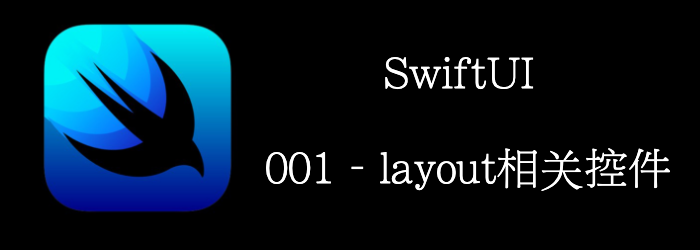 本文将介绍用于布局相关的一些控件
本文将介绍用于布局相关的一些控件
- VStack
- HStack
- ZStack
- Spacer
- Divider
准备
先创建一个叫做TheStacks的SwiftUI工程。
写代码
修改ContentView里的body为以下代码, 然后resume Preview:
VStack {
Text("VStack Item 1")
Text("VStack Item 2")
Text("VStack Item 3")
}.background(Color.blue)

然后我们在添加一些Divider和Spacer。
VStack {
Text("VStack Item 1")
Text("VStack Item 2")
Spacer()
Divider().background(Color.white)
Text("VStack Item 3")
}.background(Color.blue)

我们再在item 3之后加一个HStack和ZStack。
VStack {
Text("VStack Item 1")
Text("VStack Item 2")
Spacer()
Divider().background(Color.white)
Text("VStack Item 3")
HStack {
Text("Item 1")
Divider().background(Color.black)
Text("HStack Item 2")
Divider().background(Color.black)
Spacer()
Text("HStack Item 3")
}.background(Color.red)
ZStack {
Text("ZStack Item 1").padding().background(Color.green).opacity(0.8)
Text("ZStack Item 2").padding().background(Color.green).offset(x: 80, y: -400)
}
}.background(Color.blue)

这是怎么工作的?
一个新的SwiftUI工程默认是以一个居中的Text开始的。
body返回一个View。
如果要添加竖直排列的其他View,我们用VStack替换掉默认的Text,然后添加内容。
SwiftUI的Stack使用如下步骤来决定如何显示它的内容(详细可参考WWDC2019:利用SwiftUI构建自定义视图):
- Figure out its internal spacing and subtract that from the size proposed by its parent view.(确定子视图的大小,从父视图提供的大小中减去子视图)
- Divide the remaining space into equal parts.(将剩余空间按剩余子视图数量等分)
- Process the size of its least flexible view.(处理 least flexibl的视图,确定其大小)
- Divide the remaining unclaimed space by the unallocated space, and then repeat Step 2.(用剩余空间减去其大小,再重复步骤2)
- The stack then aligns its content and chooses its own size to exactly enclose its children.( stack对其他的内容,确定其自身大小,其大小是刚好包裹子视图)
添加Spacer可以强制View使用最大的空间。这是因为Spacer()是最flexible的视图,它在显示所有其他视图之后填充剩余空间。
Divider用来画一个占满parent宽度的水平线,这也是为什么我们加了Divider后,蓝色背景会撑满屏幕宽度。默认Divider没有颜色,我们可以通过.background(Color)modifier来设置。
modifier是一系列可以应用到View上的方法,换句话说:他将某些改动设置到View上,然后返回新的View。
常用的.background(Color. black), .padding(), and .offsets(…)都是modifier。
HStack和VStack类似,不过他是水平从左到右显示他的内容。添加Spacer到HStack中,会让它填满水平空白区域,Divider也是竖直向下的。
ZStack和HStack 、 VStack 类似,不过是重叠他的content在已有的item上。
There's more…
你还可以使用.frame modifier来调整component的width和height。
.frame(
maxWidth: .infinity,
maxHeight: .infinity,
alignment: .topLeading
)
SwiftUI 中布局的工作原理
详细可参考WWDC2019:利用SwiftUI构建自定义视图
Hello world布局
我们先来看一个Hello world的例子。

这里有3个View:
- Text: 大小由文本决定
- ContentView:大小由children决定,所以上图中ContentView的大小刚好包裹Text
- RootView:屏幕减去safeArea的区域,你可以通过
.edgesIgnoringSafeArea(.all)modifier来修改这个行为,这样就是整个屏幕。

我们把任何带有var body: some View的视图成为中性视图(Layout Neutral),他的边界是由他的body决定的,因此我们上面才说ContentView的大小和Text是一致的。
我们再来看看布局过程:
- RootView:嘿,我有整个安全区域那么大,你需要多大的空间?
- ContentView:好的,但是我是中性视图,我得问下我的body。Text你好,我有整个安全区域那么大,你需要多少空间?
- Text:好的,我的文本是Helloworld,我只需要100 * 20那么大。
- ContentView:好的,我是中性视图,你多大我就多大,RootView,我只需要100 * 20那么大。
- RootView:好的,我还有很多剩余空间,我默认会把你放到我的center那里。

总结下布局过程:
- Parent为children提供一个size
- Children确定自己的大小
- Parent将children放到自己的坐标系中
- 屏幕像素是整数,但大小是小数,处理小数大小,会round到最近的整数
更复杂的例子

- RootView:嘿,我有整个安全区域那么大,你需要多大的空间?
- Toast:好的,但是我是中性视图,我得问下我的body。Background你好,我有整个安全区域那么大,你需要多少空间?
- Background: 好的,但是我也是中性视图。Padding你好,我有整个安全区域那么大,你需要多少空间?
- Padding:好的。Text你好,我有整个安全区域减去10 padding那么多空间,你需要多少空间?
- Text:我需要100* 100 。
- Padding: 好的, Background,我只需要110* 110
- Background: 好的,我还有子视图Color,我得问下他,Color你好,我有110 * 110, 那么大,你需要多少。
- Color:我也需要110 * 110
- Background:好的,Toast,我只需要110 *110
- Toast: 好的,RootView,我也只需要110* 110
- RootView: 好的,我还有很多剩余空间,我默认会把你放到我的center那里。
再来一个简单但重要的例子

SwiftUI中除非你指定图片是可缩放的,否则图片的size就是图片本身的大小。
现在我想让图片是30x30,我们加个frame modifier。

你会在图片周围发现一个30x30的框,这和我们刚刚说的图片大小不可改矛盾了么?
frame并不是约束,而是modifier,modifier返回的是一个新的view。所以你加了frame modifier后,30x30实际上是新的view。Image还是20x20。
再看看Stack的布局原理

我们首先得注意到,SwiftUI并不是直接吧Stack堆砌在一起,而是在他们之间留有adaptive space。这是SwiftUI将apple 人性化设计指南的一些规则默认应用到了SwiftUI的结果,他们希望你能通过最简单的代码,也能产生漂亮的结果。如果你不希望有这些space,可以在Stack初始化的参数中指定spacing为0。

VStack(spacing: 0) {
Text("hello world111").background(Color.red)
Image("question-circle").background(Color.green)
}
现在我们来分析下Stack是如何工作的?我们看个例子。

- 首先Parent告诉HStack建议的size
- HStack先减去spacing(如果没指定,是有默认space的,上面说过),得到剩余空间

- 因为HStack有3个children,所以将剩余空间3等分

- 找出least flexible的子视图,其中图片是least flexible的,因为他的size是固定的。所以剩余空间减去图片size

- 重复上面过程。目前有2个children。所以2等分

- 两个优先级一样,因此处理第一个,先把一半的size分配给
Delicious。但Delicious说,太多了,我要不了这么多,我只要这么多size。
- 再重复上面的过程,得到最新的剩余空间

- 把剩下的所有空间分配给
Avocado Toast。Avocado Toast说,太多了,我用不完这么多空间。于是Avocado Toast刚好能显示完,整个HStack的size会比Parent提供的小一些。 - 水平方向的size确定了,然后确定竖直方向的。竖直方向按照HStack的
alignment参数对其,然后size刚好能包裹整个Hstack。 - 至此整个Hstack的大小就完全确定了。
再来看看,如果第8步中剩余空间不够Avocado Toast显示了,那么Avocado Toast会被截断

但是如果我们想尽可能不截断Avocado Toast,优先截断Delicios,要怎么做呢?我们可以指定优先级。

在有优先级的情况下,SwiftUI会先给所有低优先级的视图预留最小size,然后把剩余空间分配给高优先级视图:

Alignment
alignmentGuide
还记得我们第9步中说到alignment么?这里再多说一点其中的基线对其lastTextBaseline。有时候我们可能对默认基线对其不满意, 我们可以通过alignmentGuide自定义对其位置:

.alignmentGuide(.lastTextBaseline) { d in d[.bottom] * 0.975 }的意思是对于lastTextBaseline这种对其方式,他的对其位置是在.bottom的0.927处
自定义对其方式

考虑下我们要将星星,和Avocado Toast对其。啥?他们不是在两个不同的VStack中么?没关系我们可以自定义对其方式,让他们对其。
首先,自定义一种对其方式midStartAndTitle:

使用新的对其方式
